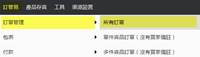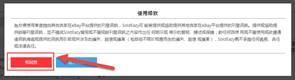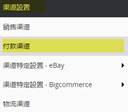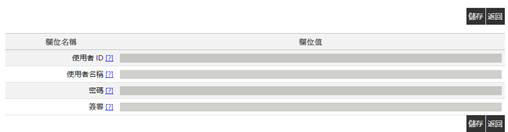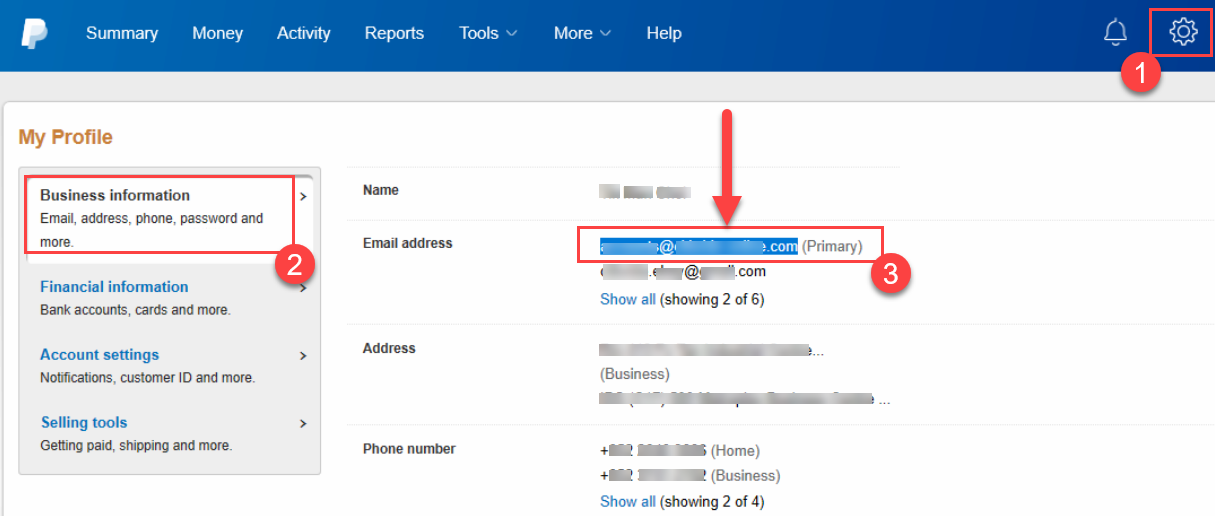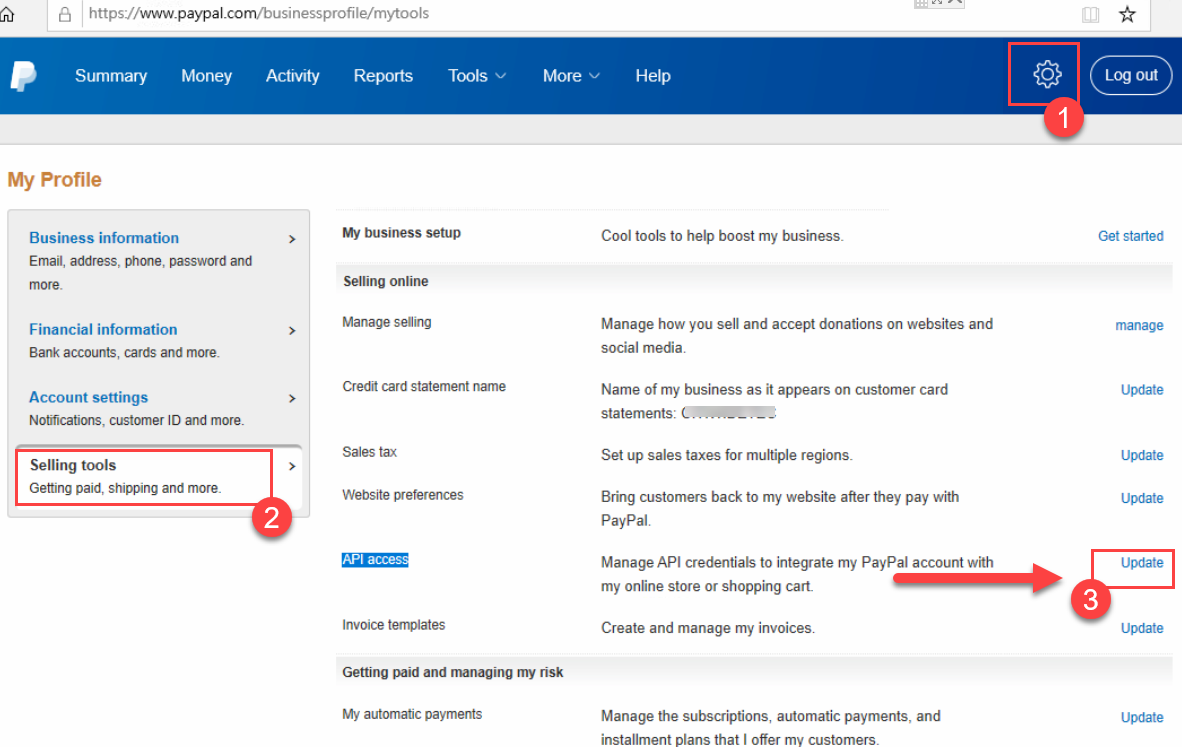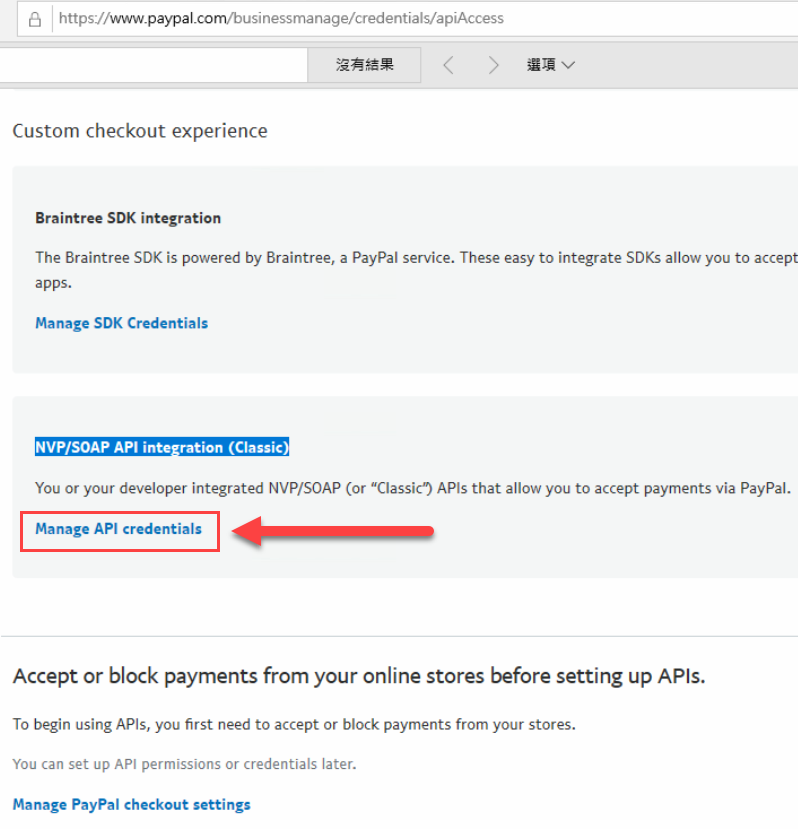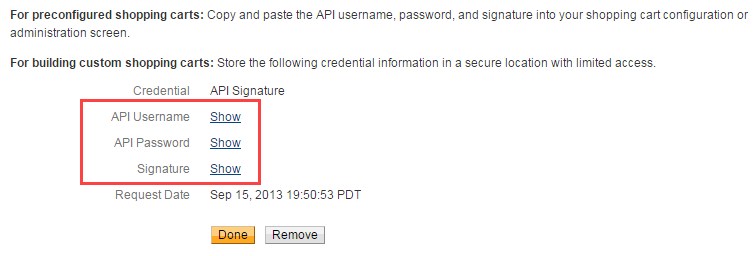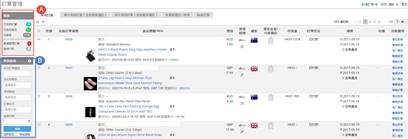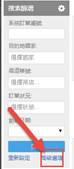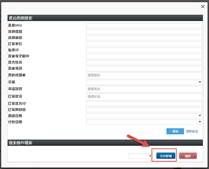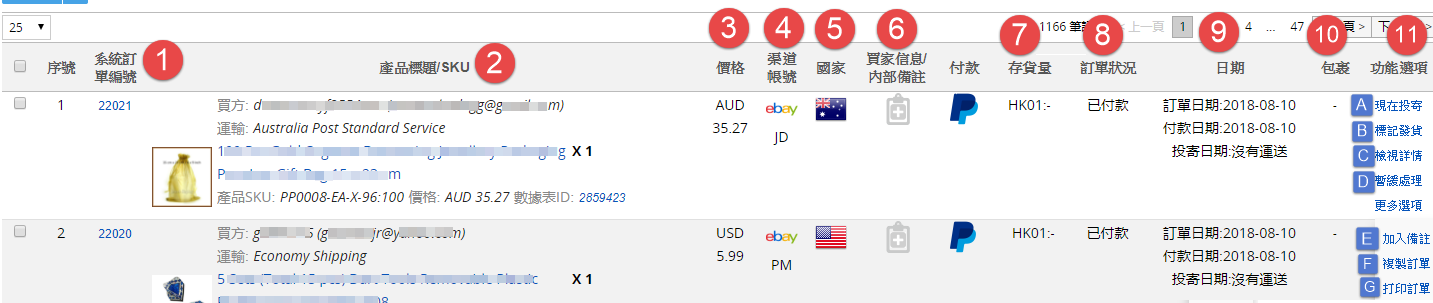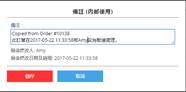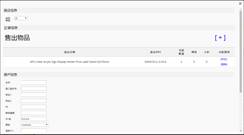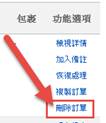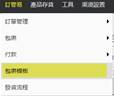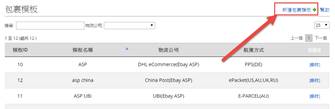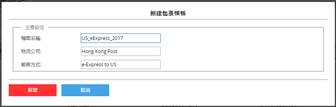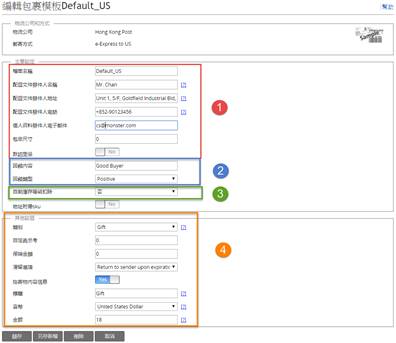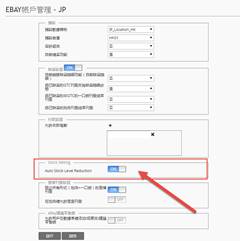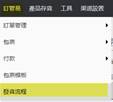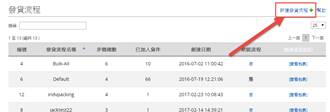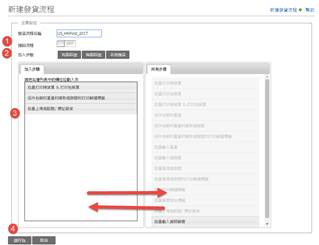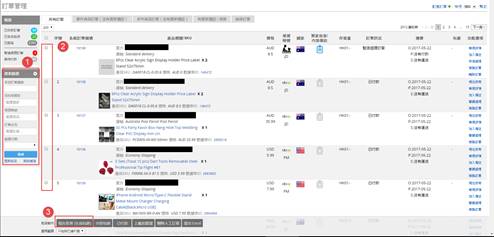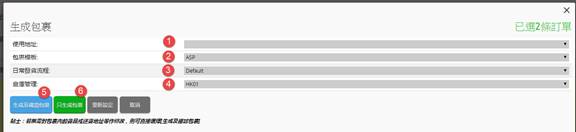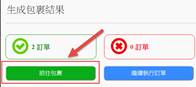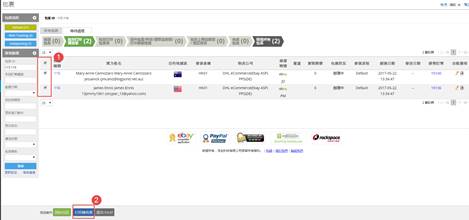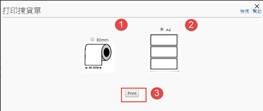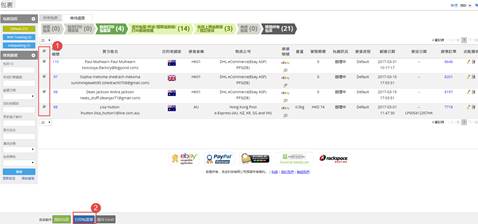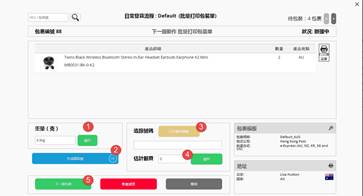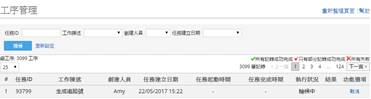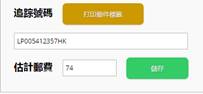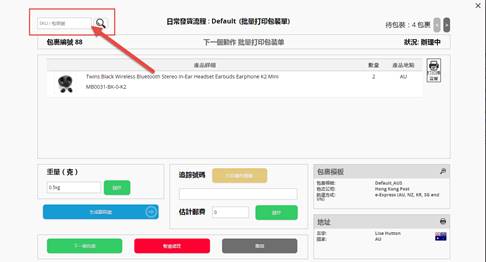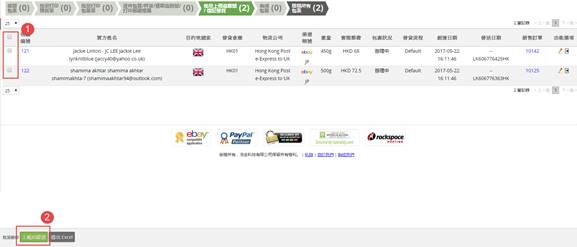01. 訂單管理及發貨系統 ShipEazy 訂管易 – 基本發貨操作
訂單管理及發貨系統 ShipEazy 訂管易 – 基本發貨操作
使用訂管易, 您可以:
√下載訂單 √集成各種物流公司 √自動計算郵費 √生成追蹤編號
√填寫海關申報表格 √打印郵政地址標籤 √上載追蹤編號到平台
本教學說明使用 ShipEazy 訂管易的基本發貨流程,其他進階功能請參考 教學
「訂單管理及發貨系統 ShipEazy 訂管易 – 進階功能」
|
* 用戶需手動在<服務計劃及賬單>頁面訂閱訂管易功能,才可以進入訂單管理頁面 I. 登入 SoldEazy ,到 訂管易 > 訂單管理 > 所有訂單 II. 同意用戶條款後,頁面將會跳到 渠道帳號 ,選擇需要啟用訂管易的渠道帳號,點擊旁邊的黃色鉛筆按鈕 III. 更新 eBay Token ,登入 eBay ,授權 SoldEazy 拿取您的訂單資料 如需獲取最新訂單資料,可使用頁面右上角的“更新訂單狀態”功能 IV. 用戶可把 PayPal 收款帳號連接 SoldEazy ,方便用戶查看收款記錄 1 ,處理訂單時,亦能查看或採用買家的 PayPal 地址等資料 ( **只適用於PayPal Business或Premier賬號 ) V. 到 渠道設置 > 付款渠道 VI. 點右上方的 < 創造一個付款渠道 > 按鈕 VII. 填寫 PayPal 帳號資料後,點擊 < 儲存 > ,登入 PayPal ,授權給 SoldEazy 獲取您的資料 1) 找到使用者ID: 2) 找到「使用者名稱」、「密碼」和「簽署」 登入PayPal,點擊齒輪按鈕進入設置頁面,點擊左側的Selling tools,找到API access,點擊Update 進入API管理頁面之後,在「Custom Checkout Experience」中選擇「NVP/SOAP API integration(Classic)」 進入該API管理頁面之後,找到 API Username、API Password和Signature,分別對應的就是SoldEazy API管理頁面的「 使用者名稱」、「密碼」和「簽署 」 **請留意複製與貼上時不能有多餘的空格出現,否則即使複製過來的內容是正確的,仍有可能連接失敗
VIII. 到 訂管易 > 訂單管理 > 所有訂單 ,頁面顯示您賬號內 最近三個月 的訂單資料 A. 您最近三個月的所有訂單(包括等待付款、已付款、已生成包裹及已發貨得訂單)都能夠在此查閱 B. 您可以不同搜索條件查閱訂單,點 < 高級選項按鈕 > 顯示更多的搜索欄位,您能預先填上搜索內容,設置多個搜索條件模板,方便以後搜尋相關訂單,及套上合適的物流公司。 注意:為了防止訂單資料遺漏,系統會定期從 eBay 拿取所有訂單資料,因此系統能獲取渠道平台上的最新訂單 IX. 訂單頁面內顯示的資料:
1. SoldEazy系統內部使用的訂單編號(不是渠道平台的訂單號) 2. 訂單內的商品基本資料,包括標題、買家平台 ID 及電郵、買家選擇的運送方式、商品數量、 SKU 、購買價格、買家備註,以及刊登的 SoldEazy 數據表編號(點擊可跳到商品數據表) 3. 商品售價 4. 訂單渠道帳號 5. 買家地址所在的國家/ 地區 6. 買家信息 / 內部備註: i. 用戶可以查看並回覆買家付款時,留下與產品 / 訂單相關的訊息,例如買家要求更改收貨地址,或更改貨品顏色等: 當買家留言給用戶,例如要求更改收貨地址,右方信息圖標會顯示為綠色,用戶可記下左方 訂單編號 (藍框數字),待會將訂單新增成包裹時,更改包裹寄送地址 ii. 若用戶已經回覆買家,圖標將會顯示為黑色 iii. 用戶可為訂單加入備註,例如「已為買家更改寄送地址」,有備註的訂單會顯示藍色圖標,其後點擊圖標即可查看備註: 7. 查看 SKU 剩餘的庫存量 8. 查看訂單目前的狀況:等待付款、已付款、已生成包裹、已發貨及暫緩發貨 9. 查看訂單付款及發貨時間: 訂單日期 – 買家下訂單時間 付款日期 – 買家付款時間 投寄日期 – 賣家發貨時間 10. 當訂單已生成包裹,用戶可查看並點擊包裹編號 11. 功能選項:
備註: 2. 直接標記發貨適用於用戶已經在線下準備好所有資料,完成發貨步驟的情況
3. 複製訂單或直接生成手工訂單適用於: i) 寄失包裹重新投寄 或者是 ii) 線下訂單 有關建立複製及手工訂單的詳細步驟,請參考教學 「 訂單管理及發貨系統 ShipEazy 訂管易 – 進階功能 」 第四及第五點 |
|
I. 登入 SoldEazy ,到 訂管易 > 包裹 模板 , 點右上 方 的 < 新建包裹模板 > II. 填寫模板名稱,選擇物流公司,及郵寄方式,點 < 新增 > ,系統會根據不同的物流公司設置,顯示不同報關表格格式。以香港郵政為例 : III. 包裹模板內容: 1. 寄送人資料及包裹資料 ** 包裹尺寸以米 (m) 為單位,填寫方式:闊 x 高 ** 默認重量可先留空或填上大約重量,到郵局稱重後才輸入到包裹資料上,以克 (gram) 為單位 2. 回饋內容設置 - 用戶可設置發貨後,系統自動留評價給買家 3. 自動庫存量扣除 - 當自動扣減庫存設置啟動,包裹發貨後,系統會扣減 SKU 庫存量 ** 用戶若想啟用此設置,請先到 產品存貨 > 產品主目錄 > 貨品維護 ,建立 SKU 資料,並上傳 SKU 庫存量。當 SKU 庫存量降至 0 ,系統會自動把相關產品的刊登自動隱藏。 (請參考教學 SKU主目录及库存管理 ) ** 獨立服務器賬號用戶若要開啟此設置,建議先到 渠道設置 > 銷售渠道 ,檢查自動扣貨功能是否已經關閉,避免雙重扣貨。 4. 其他的報關表設置 拖寄物內容信息:如關閉設置,系統會自動填上刊登資料 IV. 填寫資料後,點 < 儲存 > 。其後處理訂單(生成包裹),可運用包裹模板大幅減少填寫資料的時間。 |
|
用戶可按不同運送公司或運送方法,制定自家系統發貨流程。設置了發貨流程後,用戶可隨著系統現顯示的步驟有系統的完成發貨 ** 請留意:用戶必須完成流程中每個步驟內的工序,才能跳到下個步驟 ,因此我們建議用戶按需要建立不同流程,例如,有追蹤號的包裹發貨流程、沒有追蹤號的包裹發貨流程等。 I. 登入 SoldEazy ,到 訂管易 > 發貨流程 ,點右上方的 < 新建發貨流程 > II. 工作流程設置: 1. 預設流程:啟動選項代表設置此模板為默認流程 2. 加入步驟:系統已預先設置三個常見的發貨流程 a. 有跟蹤號包裹處理流程 b. 沒有跟蹤號包裹處理流程 c. 本地揀貨包裹處理流程 3. 用戶可先點選預設流程,再按自己實際需求,以拖放方式編輯流程,把不適用的步驟拖放到右方欄位,再從右方欄目,選擇合適的步驟拖放到左邊 III. 設置完成後,點 < 另存為 > 。用戶確認包裹時,需同時選擇工作流程,系統會根據流程,一步步的協助用戶處理訂單及發貨。 |
|
I. 登入 SoldEazy ,到 訂管易 > 訂單管理 > 所有訂單 II. 用戶可於訂單管理以不同搜索條件(或選擇搜索條件模板),搜出訂單,勾選搜尋結果,點擊 < 現在投寄 > III. 若無需修改包裹內的貨品或送貨地址等,點擊 < 生成及確認包裹 > 1. 使用地址:用戶可選擇買家平台或付款渠道的運送地址 2. 包裹模板:建議發貨前先填寫包裹模板,包括物流服務、寄送者地址及平台評價自動回復內容 (請參考本教學 2. 如何把經常重覆的包裹資料設置成模板?) 3. 日常發貨流程:建議發貨前先訂定發貨流程, 系統會根據用戶設置的流程,一步步的協助用戶處理訂單及發貨。 (請參考本教學 3. 如何按工作習慣自定的發貨流程?) 4. 倉庫管理:選擇發貨倉庫 (有關建立 / 編輯倉庫資料, 請參考教學 SKU主目录及库存管理 ) 填寫資料後,點擊 5.< 生成及確認包裹 > 或 6.< 只生成包裹 > (檢視訂單資料沒問題後,才確認包裹,準備發貨) IV. 點 < 前往包裹 > ,繼續準備發貨 系統按用戶選擇的 日程工作流程 ,顯示早前訂定的流程,括號內的數字代表目前在該步驟的包裹數量。 ** 請留意:用戶必須完成每個步驟內的工序,才能跳到下個步驟 V. 第一個步驟為批量打印揀貨單,先勾選包裹,點 < 打印揀貨單 > 按鈕 VI. 用戶可選擇以 A4 紙或熱敏紙打印揀貨單 VII. 打印揀貨單後, 系統自動跳到下一個步驟,包裝商品並打印包裝單。勾選包裹,點 < 打印包裝單 > VIII. 系統自動跳到下一個步驟,用戶在此需完成:商品包裝、秤重、獲取追蹤號及打印郵遞標籤,點點擊 < 見貨包裝 > ,打開包裝視窗 IX. 包裝商品 : ii. 根據包裹模板內設置的物流服務, 點擊生成追蹤號,每次點擊均會加入工序管理 iii&iv. 生成追蹤號碼後,用戶可打印郵件標籤及檢視估算運費 v. 完成一件包裹后,點擊 < 下一個包裹 > ,繼續處理其他包裹 ** 見貨包裝:當負責包裝的員工提取當天所需的所有貨品,除了跟著系統隨機次序包裝,員工還可以輸入手上貨品的 SKU 到箭嘴位置,搜出相關訂單資料,方便員工即時包裝商品。 XI. 當所有加入到這個工作流程的包裹,都生成追蹤號碼並打印郵遞標籤( Shipping Label )後,系統自動跳到下個步驟,上傳追蹤號到渠道平台及標記已發貨。 XII. 發貨流程已完成,用戶可在 檢視所有包裹 查看所有加入到這個工作流程的包裹資料。
|
** 完 **